В данном разделе описан ввод адресов получателей на
начальном экране режима простой отправки факса.
РЕЖИМ ПРОСТОГО СКАНИРОВАНИЯ
Автоматический подающий
лоток документа автоматически отсканирует обе стороны документа.
Например, возможно сканирование 2-стороннего оригинала и отправка
изображений его передней и задней сторон как 2 страниц.
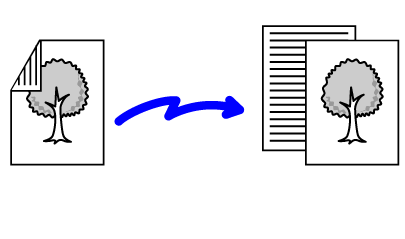
Коснитесь кнопки [Оригинал], затем кнопки [Книга] или [Блокнот].
Проверьте положение переплета оригинала на рисунке слева и выберите нужную кнопку.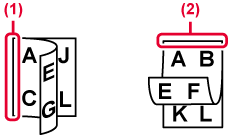
Коснитесь кнопки [Ориентация Изображ.], соответствующей ориентации размещенного оригинала.
Если ориентация будет выбрана неправильно, изображение может быть передано в неверной ориентации. Выполнив настройку, коснитесь .
.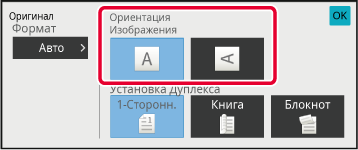
Формат размещенного оригинала будет определен
автоматически.
В обычном режиме размер оригинала представляется в поле "Размер Скан-Я",
а размер передаваемого документа — в поле "Размер Отпр-Я" на начальном
экране.
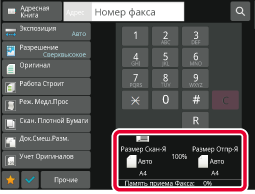
На приведенном выше экране выбран формат сканирования
(формат размещенного оригинала) A4 (8-1/2" x 11") и автоматический
выбор формата отправки. Например, если формат сканирования составляет
A4 (8-1/2" x 11"), а формат отправки — B5 (5-1/2" x 8-1/2"), изображение
будет уменьшено перед отправкой.
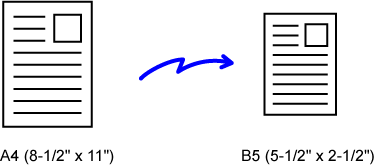
Укажите формат оригинала вручную, если используется
оригинал нестандартного формата (размер в дюймах или нестандартный
размер) или формат определен неверно.
В режиме
простого сканирования
Коснитесь кнопки [Оригинал].
Коснитесь кнопки [Авто].
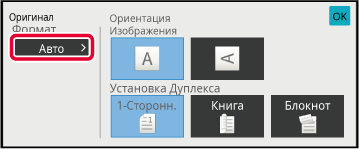
Коснитесь кнопки нужного формата оригинала.
Выполнив настройку, коснитесь .
.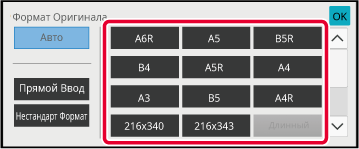
В обычном
режиме
Коснитесь кнопки [Сведения], чтобы перейти в обычный режим.
РЕЖИМ ПРОСТОГО СКАНИРОВАНИЯКоснитесь кнопки [Оригинал].
Коснитесь кнопки [Размер Скан-Я].
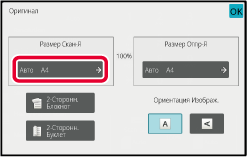
Коснитесь кнопки соответствующего формата оригинала.
Выполнив настройку, коснитесь .
.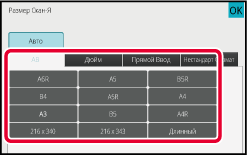
При сканировании оригинала нестандартного
формата, например визитной карточки или открытки, разместите оригинал
и укажите формат оригинала с помощью числовых значений. Для ширины
оригинала можно ввести значение в диапазоне от 25 мм до 432 мм (от
1" до 17"), для высоты — от 25 мм до 297 мм (от 1" до 11-5/8").
В режиме
простого сканирования
Коснитесь кнопки [Оригинал].
Коснитесь кнопки [Авто].
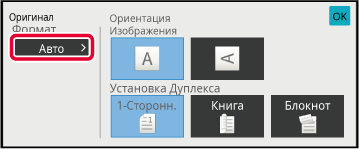
Коснитесь кнопки [Прямой Ввод].
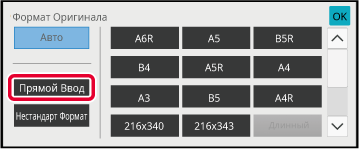
Укажите формат оригинала.
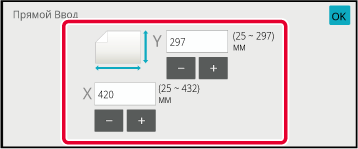
 ), чтобы точно отрегулировать введенный
размер.
), чтобы точно отрегулировать введенный
размер.Дважды коснитесь кнопки
 .
.
В обычном
режиме
Коснитесь кнопки [Сведения], чтобы перейти в обычный режим.
РЕЖИМ ПРОСТОГО СКАНИРОВАНИЯКоснитесь кнопки [Оригинал].
Коснитесь кнопки [Размер Скан-Я].
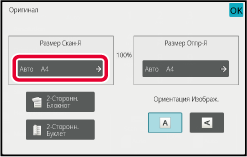
Коснитесь кнопки [Прямой Ввод], затем введите формат сканирования.
 , чтобы точно отрегулировать введенный
размер.
, чтобы точно отрегулировать введенный
размер.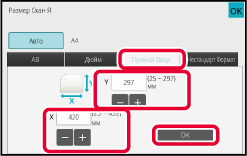
Коснитесь кнопки [OK].
Завершите изменение настроек и дважды коснитесь кнопки .
.Сохраните часто используемые нестандартные
размеры оригиналов. В этом разделе описано сохранение, вызов, изменение
и удаление нестандартных форматов оригиналов.
Сохранение форматов оригиналов (Изменить/Удалить)
Коснитесь кнопки [Сведения], чтобы перейти в обычный режим.
РЕЖИМ ПРОСТОГО СКАНИРОВАНИЯКоснитесь кнопки [Оригинал].
Коснитесь кнопки [Размер Скан-Я], затем коснитесь вкладки [Нестанд формат].
Коснитесь кнопки [Сохранить /Удалить].
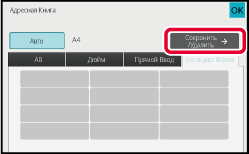
Коснитесь кнопки (
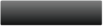 ), чтобы сохранить нестандартный формат оригинала.
), чтобы сохранить нестандартный формат оригинала.
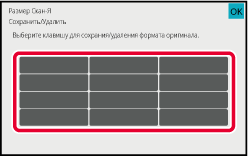
 .
.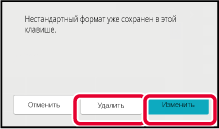
Укажите формат оригинала.
Коснитесь областей, в которых отображается ширина и высота, затем введите размеры с помощью цифровых кнопок.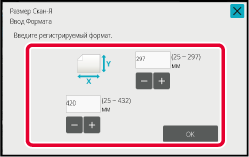
 , чтобы точно отрегулировать введенный
размер.
, чтобы точно отрегулировать введенный
размер.Коснитесь кнопки [OK].
Коснитесь кнопки и убедитесь, что кнопка формата на экране
формата сканирования добавлена правильно. Завершите проверку и коснитесь
кнопки
и убедитесь, что кнопка формата на экране
формата сканирования добавлена правильно. Завершите проверку и коснитесь
кнопки
 .
.Вызов
сохраненного формата оригинала
В
режиме простого сканирования
Коснитесь кнопки [Оригинал].
Коснитесь кнопки [Авто].
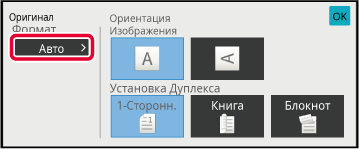
Коснитесь кнопки [Нестандарт Формат].
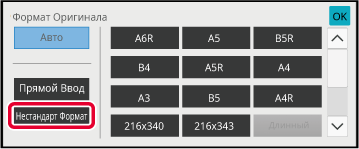
Коснитесь кнопки формата оригинала, который нужно вызвать.
Дважды коснитесь кнопки .
.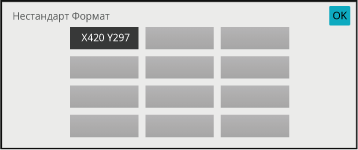
В обычном
режиме
Коснитесь кнопки [Сведения], чтобы перейти в обычный режим.
РЕЖИМ ПРОСТОГО СКАНИРОВАНИЯКоснитесь кнопки [Оригинал].
Коснитесь кнопки [Размер Скан-я], затем коснитесь вкладки [Нестандарт Формат].
Коснитесь кнопки формата оригинала, который нужно вызвать.
Выберите кнопку формата оригинала, затем коснитесь кнопки .
Убедитесь, что указанный размер отображается на экране формата сканирования.
.
Убедитесь, что указанный размер отображается на экране формата сканирования.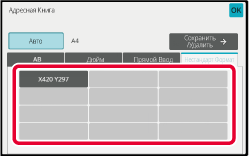
Коснитесь этой кнопки, чтобы указать формат
отправки аналогично формату бумаги. Если будет указан формат отправки,
больший формата сканирования, изображение будет увеличено. Если
будет указан формат отправки, меньший формата сканирования, изображение
будет уменьшено.
Коснитесь кнопки [Сведения], чтобы перейти в обычный режим.
РЕЖИМ ПРОСТОГО СКАНИРОВАНИЯКоснитесь кнопки [Оригинал].
Коснитесь кнопки [Размер Отпр-Я].
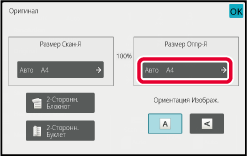
Коснитесь кнопки нужного формата отправки.
Выполнив настройку, коснитесь .
.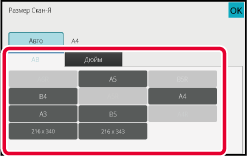
Коснитесь кнопки [Ориентация Изображения], соответствующей ориентации размещенного оригинала.
Если ориентация будет выбрана неправильно, изображение может быть передано в неверной ориентации. .
.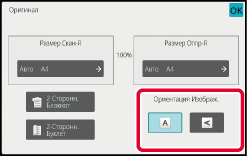
Установка экспозиции в соответствии с темнотой оригинала.
Настройки
экспозиции
| Экспозиция | Рекомендации по примененю | |
|---|---|---|
|
Авто |
Это значение позволяет автоматически настраивать экспозицию для светлых и темных участков оригинала. |
|
|
Вручную |
1-2 |
Выберите это значение для оригинала, состоящего из насыщенного текста. |
|
3 |
Выберите это значение для оригинала с нормальным уровнем яркости. |
|
|
4-5 |
Выберите это значение для оригинала, состоящего из бледного текста. |
|
Коснитесь кнопки [Экспозиция], затем кнопки [Вручную].
Отрегулируйте экспозицию с помощью ползунка или кнопок
 .
.
 .
.
Эта функция позволяет указать разрешение
в зависимости от таких свойств оригинала, как наличие текста или фотографий,
размер текста, яркость изображения.
Разрешение
| Раmзрешение | Рекомендации по примененю |
|---|---|
|
Стандартное |
Выберите это значение, если оригинал состоит из текста нормального размера (например, как в этом руководстве). |
|
Высокое |
Выберите это значение для оригинала, состоящего из текста небольшого размера или диаграмм с тонкими линиями. При установке значения [Стандартное] оригинал будет сканироваться с двойным разрешением. |
|
Сверхвысокое |
Выберите это значение для оригинала, состоящего из сложных изображений или диаграмм. При установке значения [Высокое] будет получено изображение высокого качества. |
|
Ультравысокое |
Выберите это значение для оригинала, состоящего из сложных изображений или диаграмм. Эта установка обеспечивает лучшее качество оригинала. Однако передача будет длиться дольше. |
|
Полутона |
Выберите это значение, если оригинал представляет собой фотографию или в нем имеются переходы цвета (например, цветной оригинал). Это значение обеспечит получение более четкого изображения, чем при использовании только значения [Высокое], [Сверхвысокое] или [Ультравысокое]. Полутон нельзя выбрать, если задан параметр [Стандартное]. |
Коснитесь кнопки [Разрешение].
Коснитесь кнопки с нужным значением разрешения.
Если оригинал представляет собой фотографию или в нем имеются переходы цвета (например, цветной оригинал), и вы хотите добиться более четкого изображения, чем при использовании только режима [Высокое], [Сверхвысокое] или [Ультравысокое], установите флажок [Полутона] ( ).
). .
.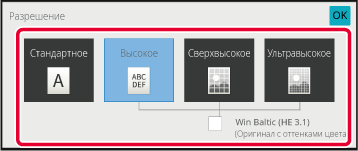
Version 06a / bp70c65_usr_06a_ru